WindowsのテキストをLinux形式に変換する
さまざまなプラットフォーム間で改行コードの変換をマスターする
WindowsとLinux間の改行形式の不一致](https://www.glukhov.org/ja/post/2025/11/conversing-windows-text-to-linux/ “WindowsとLinux間の改行形式の不一致”)システムは、フォーマットの問題、Gitの警告、スクリプトの失敗を引き起こします。 この包括的なガイドでは、検出、変換、予防戦略をカバーします。
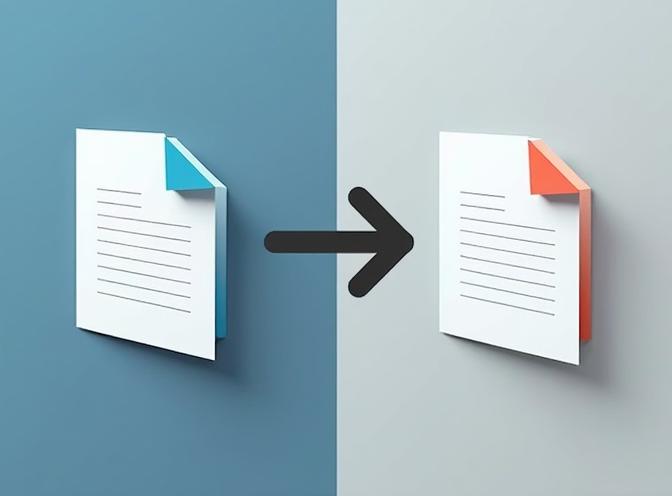 この美しい画像は、AIモデルFlux 1 devによって生成されました。
この美しい画像は、AIモデルFlux 1 devによって生成されました。
改行形式の違いの理解
オペレーティングシステムは、テキストファイルにおける行の終わりを示すための異なる規約を使用しており、クロスプラットフォーム開発において互換性の課題を生み出します:
- Windows: キャリッジリターン + ラインフィード (
\r\nまたは CRLF、16進0D 0A) - Linux/Unix: ラインフィードのみ (
\nまたは LF、16進0A) - Classic Mac OS: キャリッジリターンのみ (
\rまたは CR、16進0D)
この歴史的な違いは、タイプライターの機械構造に由来します。WindowsはDOSからCRLFの規約を引き継ぎ、テレタイプ機器がキャリッジリターン(行の開始へ移動)とラインフィード(紙を進める)の両方を必要としたため、互換性を維持しました。
改行形式の不一致が引き起こす一般的な問題
1. スクリプトの実行失敗
Windowsの改行形式を持つBashスクリプトは、以下のような曖昧なエラーで失敗します:
bash: ./script.sh: /bin/bash^M: bad interpreter: No such file or directory
^M文字(キャリッジリターン)はshebang行に含まれ、解釈器の検索が失敗します。
2. Gitの警告とdiffのノイズ
Linux上でWindowsファイルをGitにコミットすると、以下のような警告が表示されます:
warning: CRLF will be replaced by LF in file.txt.
The file will have its original line endings in your working directory
改行形式の違いのみで、実際のコード変更がないにもかかわらず、Gitのdiffはファイル全体が変更されたように表示されることがあります。
3. エディタでの視覚的なアーティファクト
自動検出機能がないLinuxのテキストエディタは、行の終わりに^M文字を表示し、ファイルの読み取りや編集を困難にします。これは特にHugoのMarkdownファイルにおいて、フロントマターの解析を破損させる可能性があります。
4. データ処理の問題
テキストファイルを解析するスクリプトは、抽出されたデータにキャリッジリターンを含めることで、比較の失敗やデータパイプラインでの予期せぬ動作を引き起こす可能性があります。
Windowsの改行形式の検出
ファイルを変換する前に、どのファイルが変換が必要かを特定し、不要な変更を避ける必要があります。
方法1: fileコマンドを使用する
最も信頼性の高い検出方法です:
file content/post/my-post/index.md
出力例:
# Windowsの改行形式:
index.md: UTF-8 Unicode text, with CRLF line terminators
# Linuxの改行形式:
index.md: UTF-8 Unicode text
# 混在した改行形式(問題あり):
index.md: UTF-8 Unicode text, with CRLF, LF line terminators
方法2: catコマンドによる視覚的検査
制御文字を表示します:
cat -A filename.txt
Windowsのファイルでは行の終わりに^M$が表示され、Linuxのファイルでは$のみが表示されます。
方法3: grepを使用する
キャリッジリターンを検索します:
grep -r $'\r' content/post/2025/11/
指定されたディレクトリ内のCRLFを含むすべてのファイルを特定します。
方法4: hexdump分析
バイトレベルの詳細な検査に使用します:
hexdump -C filename.txt | head -n 20
0d 0a(CRLF)と0a(LF)のシーケンスを確認します。
WindowsからLinux形式への変換
さまざまなツールが利用可能で、それぞれの利用可能性、機能、パフォーマンスにおいて異なるトレードオフがあります。
解決策1: dos2unix(推奨)
変換専用に設計された最も堅牢で機能豊富なソリューションです。
インストール
# Ubuntu/Debian
sudo apt install dos2unix
# Red Hat/CentOS/Fedora
sudo yum install dos2unix
# macOS (Homebrew)
brew install dos2unix
# Arch Linux
sudo pacman -S dos2unix
基本的な使用方法
# 単一ファイルの変換(インプレース変更)
dos2unix filename.txt
# バックアップ付き変換(.bakファイルを作成)
dos2unix -b filename.txt
# 複数ファイルの変換
dos2unix file1.txt file2.txt file3.txt
# ワイルドカードを使用した変換
dos2unix *.txt
dos2unix content/post/2025/11/*/index.md
高度なオプション
# ドライラン - 変更せずにプレビュー
dos2unix --dry-run filename.txt
# 修正日時を保持
dos2unix -k filename.txt
# 改行形式が異なる場合のみ変換
dos2unix -f filename.txt
# 再帰的な変換
find . -name "*.md" -exec dos2unix {} \;
# ディレクトリツリー内のすべてのMarkdownファイルを変換
find content/post -type f -name "*.md" -exec dos2unix {} \;
Hugo投稿のバッチ処理:
# 2025年の投稿のすべてのindex.mdファイルを変換
dos2unix content/post/2025/**/index.md
# 特定のディレクトリを除いたすべてのMarkdownファイルを変換
find content/post -name "*.md" ! -path "*/drafts/*" -exec dos2unix {} \;
解決策2: sedコマンド
追加のインストールなしですべてのUnixシステムで利用可能ですが、大規模なバッチ処理では効率が劣ります。
# 単一ファイルの変換
sed -i 's/\r$//' filename.txt
# 複数ファイルの変換(ループ使用)
for file in content/post/2025/11/*/index.md; do
sed -i 's/\r$//' "$file"
done
# バックアップ付き変換
sed -i.bak 's/\r$//' filename.txt
# 再帰的な変換
find . -name "*.txt" -exec sed -i 's/\r$//' {} \;
注意点
sed -iはファイルをインプレースで変更します- macOSでは
sed -i '' 's/\r$//' filename.txtを使用します - 一時ファイルを作成します
- 大規模なファイルセットではdos2unixよりも遅くなります
解決策3: trコマンド
パイプライン処理に適したアプローチです:
# 基本的な変換(出力リダイレクトが必要)
tr -d '\r' < input.txt > output.txt
# パイプラインで処理
cat input.txt | tr -d '\r' | process_data.sh
# インプレース変更はできない - 一時ファイルを使用
tr -d '\r' < input.txt > temp.txt && mv temp.txt input.txt
优点
- すべてのUnixシステムで利用可能
- ストリーミングデータに最適
- パイプ処理と統合しやすい
缺点
- ファイルをインプレースで変更できない
- バックアップ処理が必要
- バッチ処理には不便
解決策4: awkコマンド
複雑なテキスト処理に適した方法です:
awk '{sub(/\r$/,"")}1' input.txt > output.txt
# もう少し明確に:
awk 'BEGIN{RS="\r\n"} {print}' input.txt > output.txt
比較表
| ツール | インプレース | バッチ | バックアップ | 速度 | 利用可能性 |
|---|---|---|---|---|---|
| dos2unix | ✓ | ✓ | ✓ | 快速 | インストールが必要 |
| sed | ✓ | ✓ | ✓ | 中速 | 内蔵 |
| tr | ✗ | ✗ | ✗ | 快速 | 内蔵 |
| awk | ✗ | ✗ | ✗ | 中速 | 内蔵 |
予防策
Windowsの改行形式を繰り返し変換するよりも、予防策を講じることが効率的です。
Git設定
Gitを介して、プラットフォーム間で改行形式を自動的に正規化するように設定します。
オプション1: リポジトリレベル(.gitattributes)
リポジトリのルートに.gitattributesを作成します:
# テキストファイルを自動検出し、LFに正規化
* text=auto
# 明示的にテキストファイルを宣言
*.md text
*.txt text
*.sh text eol=lf
*.py text eol=lf
*.go text eol=lf
*.js text eol=lf
*.json text eol=lf
# バイナリファイル
*.jpg binary
*.png binary
*.pdf binary
これにより、プラットフォームに関係なく一貫した改行形式が保証され、不要な変換が防止されます。
オプション2: グローバルユーザー設定
すべてのリポジトリでGitの動作を設定します:
# Linux/macOS: コミット時にCRLFをLFに変換、LFは変更しない
git config --global core.autocrlf input
# Windows: チェックアウト時にLFをCRLFに変換、コミット時にCRLFをLFに変換
git config --global core.autocrlf true
# 自動変換を無効化(.gitattributesのみに依存)
git config --global core.autocrlf false
推奨設定
- Linux/macOS開発者:
core.autocrlf input - Windows開発者:
core.autocrlf true - すべてのプロジェクト:
.gitattributesで明示的な制御を設定
既存リポジトリの正規化
リポジトリに混在した改行形式が既にある場合:
# すべてのファイルをGitインデックスから削除
git rm --cached -r .
# 正規化された改行形式でファイルを復元
git reset --hard
# 正規化されたファイルをコミット
git add .
git commit -m "Normalize line endings"
エディタ設定
テキストエディタをデフォルトでUnixの改行形式を使用するように設定します。
Visual Studio Code (settings.json)
{
"files.eol": "\n",
"files.encoding": "utf8",
"files.insertFinalNewline": true,
"files.trimTrailingWhitespace": true
}
必要に応じて言語ごとに設定:
{
"[markdown]": {
"files.eol": "\n"
}
}
Vim/Neovim (.vimrc)
set fileformat=unix
set fileformats=unix,dos
Emacs (.emacs or init.el)
(setq-default buffer-file-coding-system 'utf-8-unix)
Sublime Text (Preferences.sublime-settings)
{
"default_line_ending": "unix"
}
JetBrains IDEs (Settings → Editor → Code Style)
- 行区切り: Unix and macOS (\n)
EditorConfig
プロジェクトのルートに.editorconfigを作成し、エディタ間の互換性を確保します:
root = true
[*]
end_of_line = lf
charset = utf-8
insert_final_newline = true
trim_trailing_whitespace = true
[*.md]
trim_trailing_whitespace = false
[*.{sh,bash}]
end_of_line = lf
[*.bat]
end_of_line = crlf
ほとんどの現代のエディタは.editorconfigの設定を自動的に尊重し、異なるエディタを使用するチームメンバー間で一貫性を保証します。
自動化とスクリプティング
開発ワークフローに改行形式のチェックを統合し、問題を早期に検出します。
pre-commit Gitフック
.git/hooks/pre-commitを作成します:
#!/bin/bash
# CRLF改行形式を持つファイルを検出
FILES=$(git diff --cached --name-only --diff-filter=ACM)
CRLF_FILES=""
for FILE in $FILES; do
if file "$FILE" | grep -q "CRLF"; then
CRLF_FILES="$CRLF_FILES\n $FILE"
fi
done
if [ -n "$CRLF_FILES" ]; then
echo "エラー: 次のファイルはWindowsの改行形式(CRLF)を持っています:"
echo -e "$CRLF_FILES"
echo ""
echo "変換には: dos2unix <filename> を使用してください"
echo "または、エディタをUnixの改行形式(LF)を使用するように設定してください"
exit 1
fi
exit 0
実行可能にします:
chmod +x .git/hooks/pre-commit
連続インテグレーションチェック
CIパイプラインに追加(GitHub Actionsの例):
name: Check Line Endings
on: [push, pull_request]
jobs:
check-line-endings:
runs-on: ubuntu-latest
steps:
- uses: actions/checkout@v3
- name: Check for CRLF line endings
run: |
if git ls-files | xargs file | grep CRLF; then
echo "Error: Files with CRLF line endings detected"
exit 1
fi
バッチ変換スクリプト
プロジェクトメンテナンス用にconvert-line-endings.shを作成します:
#!/bin/bash
# プロジェクト内のすべてのテキストファイルをUnixの改行形式に変換
set -e
EXTENSIONS=("md" "txt" "sh" "py" "go" "js" "json" "yml" "yaml" "toml")
echo "Unix形式の改行形式に変換しています..."
for ext in "${EXTENSIONS[@]}"; do
echo "*.$extファイルの処理中..."
find . -name "*.$ext" ! -path "*/node_modules/*" ! -path "*/.git/*" \
-exec dos2unix {} \; 2>/dev/null || true
done
echo "変換完了!"
一般的な問題のトラブルシューティング
問題1: 変換後もスクリプトが失敗
症状: dos2unixで変換したBashスクリプトがまだ解釈器エラーを引き起こします。
解決策: ファイルのエンコーディングとバイト順マーク(BOM)を確認します:
# エンコーディングを確認
file -i script.sh
# BOMが存在する場合に削除
sed -i '1s/^\xEF\xBB\xBF//' script.sh
# shebang行を確認
head -n 1 script.sh | od -c
問題2: 単一ファイル内の混在した改行形式
症状: ファイルにCRLFとLFの両方の改行形式が含まれています。
解決策: dos2unixの強制モードで正規化します:
dos2unix -f filename.txt
またはより積極的なsedを使用します:
# 最初にCRを削除し、その後正規化
sed -i 's/\r//g' filename.txt
問題3: Gitがファイルを変更として表示
症状: 変換後もGitがファイルを変更として表示し、見える変更がないにもかかわらず。
解決策: Gitインデックスを再構築します:
git add -u
git status
# まだ表示される場合、Git設定を確認
git config core.autocrlf
# 一時的にautocrlfを無効化
git config core.autocrlf false
git add -u
問題4: 変換後Hugoビルドが失敗
症状: 変換後、Hugoがフロントマターの解析に失敗します。
解決策: Unicode BOMとフロントマターの構文を確認します:
# MarkdownファイルからBOMを削除
find content -name "*.md" -exec sed -i '1s/^\xEF\xBB\xBF//' {} \;
# YAMLフロントマターを確認
hugo --debug
問題5: dos2unixが利用不可
症状: ドス2ユニックスがインストールされていないシステムで利用できません。
解決策: ポータブルなシェル関数を使用します:
dos2unix_portable() {
sed -i.bak 's/\r$//' "$1" && rm "${1}.bak"
}
dos2unix_portable filename.txt
Hugoサイトの特別なケース
Hugo静的サイトには、特にコンテンツファイルと設定ファイルにおいて改行形式に関する特定の考慮事項があります。
Hugoコンテンツの変換
# すべてのMarkdownコンテンツファイルを変換
find content -name "*.md" -exec dos2unix {} \;
# 設定ファイルを変換
dos2unix config.toml config.yaml
# i18n翻訳ファイルを変換
find i18n -name "*.yaml" -exec dos2unix {} \;
# レイアウトテンプレートを変換
find layouts -name "*.html" -exec dos2unix {} \;
フロントマターの処理
YAMLフロントマターは特に改行形式の問題に敏感です。一貫性を保証してください:
# フロントマターを含むファイルを確認
for file in content/post/**/index.md; do
if head -n 1 "$file" | grep -q "^---$"; then
file "$file"
fi
done | grep CRLF
Hugoビルドスクリプト
ビルドとデプロイスクリプトがUnixの改行形式を使用していることを確認してください:
dos2unix deploy.sh build.sh
chmod +x deploy.sh build.sh
パフォーマンスの考慮
数千のファイルを持つ大規模なプロジェクトでは、変換のパフォーマンスが重要です。
ベンチマーク比較
1000のMarkdownファイルを変換する:
# dos2unix: ~2秒
time find . -name "*.md" -exec dos2unix {} \;
# sed: ~8秒
time find . -name "*.md" -exec sed -i 's/\r$//' {} \;
# 並列dos2unix: ~0.5秒
time find . -name "*.md" -print0 | xargs -0 -P 4 dos2unix
並列処理
GNU Parallelまたはxargsを使用して高速なバッチ変換を実行します:
# xargsで並列実行
find . -name "*.md" -print0 | xargs -0 -P 8 dos2unix
# GNU Parallelで実行
find . -name "*.md" | parallel -j 8 dos2unix {}
クロスプラットフォーム開発のベストプラクティス
チームの規約を確立し、最初から改行形式の問題を防ぎましょう。
1. リポジトリ設定チェックリスト
-
.gitattributesにテキストファイルの宣言を追加 - チームドキュメンテーションで
core.autocrlfを設定 -
.editorconfigをリポジトリに含める - バリデーション用のpre-commitフックを追加
- READMEに改行形式ポリシーを記載
2. チームオンボーディング
新規チームメンバーは以下を設定してください:
# リポジトリをクローン
git clone <repository>
cd <repository>
# Gitを設定
git config core.autocrlf input # Linux/macOS
git config core.autocrlf true # Windows
# 設定を確認
git config --list | grep autocrlf
cat .gitattributes
3. コードレビューのガイドライン
- ラインエンドのみの変更があるPRを拒否
git diff --ignore-cr-at-eolでレビュー- CI/CDでラインエンドチェックを有効化
4. ドキュメント
プロジェクトREADMEに含めてください:
## 改行形式の慣例
このプロジェクトでは、すべてのテキストファイルにUnixの改行形式(LF)を使用します。
**設定:**
- Linux/macOS: git config core.autocrlf input
- Windows: git config core.autocrlf true
**ファイルの変換:**
dos2unix filename.txt
`.gitattributes`でファイル固有の設定を確認してください。
関連するHugoとLinuxトピック
プラットフォーム間でテキストファイルを扱うには、さまざまな関連ツールとワークフローを理解する必要があります。以下は、関連トピックの詳細な情報源です:
外部リソース
この記事の技術的な詳細とベストプラクティスを提供した権威的な情報源です:

